Word编号回车后自动添加怎么办?三招教你解决这个问题
Word自动编号在办公中对我们来说是个不错的功能,但是有时候不需要这种自动编号,回车就会自动输入,反而觉得是个麻烦,怎么样解决这个自动添加编号的问题呢?
1、临时关闭编号
当我们在文档上输入编号时,按下回车就会自动继续编号,若是不想要自动编号,可以使用撤销键【Ctrl+Z】,就可以取消编号。
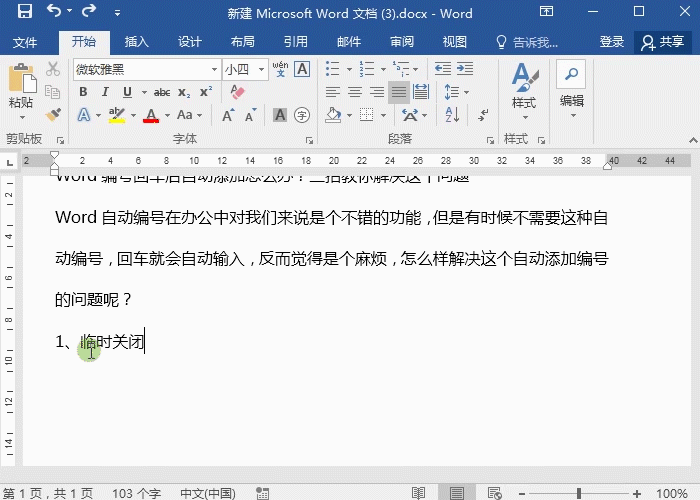
2、通过按钮取消编号
若是要在编号下面输入新的段落文字,又不需要编号,可以使用快捷键【shift+回车】,会在编号下另起一段落。
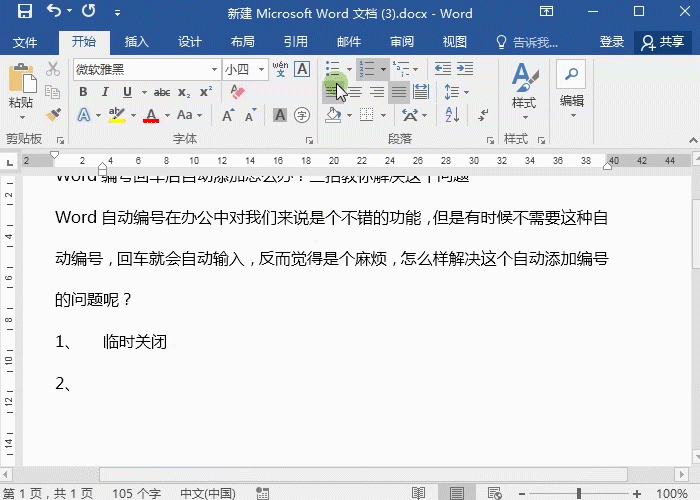
3、关闭自动编号
在文件选项中可以设置直接关闭自动编号,需要时可在打开。点击文件-选项-校对-自动更正-键入时自动套用格式,然后取消勾选【自动编号】。

以上就是给大家分享的取消自动编号的技巧,希望可以帮助到大家。
栏 目:office激活
本文标题:Word编号回车后自动添加怎么办?三招教你解决这个问题
本文地址:https://www.fushidao.cc/wangzhanyunying/15124.html
您可能感兴趣的文章
- 08-11Office365和Office2021有何区别?Office365和2021的区别介绍
- 08-11office365和2016区别哪个好?office365和2016区别详细介绍
- 08-11怎么看office是永久还是试用?office激活状态查看方法教学
- 08-11Office产品密钥在哪里查找?买电脑送的office激活码查看方法
- 08-11Office要如何去卸载?卸载Office最干净的方法
- 08-11Office打开不显示内容怎么办?Office打开文件不显示解决教程
- 08-11Office365和Office2021有何区别?Office365和Office2021区别介绍
- 08-11Office怎么安装到d盘?Office默认安装在c盘怎么改到d盘
- 08-11Office怎么安装?电脑如何下载office办公软件安装教程
- 08-11Office怎么激活?四种方法免费永久激活Office


阅读排行
- 1Office365和Office2021有何区别?Office365和2021的区别介绍
- 2office365和2016区别哪个好?office365和2016区别详细介绍
- 3怎么看office是永久还是试用?office激活状态查看方法教学
- 4Office产品密钥在哪里查找?买电脑送的office激活码查看方法
- 5Office要如何去卸载?卸载Office最干净的方法
- 6Office打开不显示内容怎么办?Office打开文件不显示解决教程
- 7Office365和Office2021有何区别?Office365和Office2021
- 8Office怎么安装到d盘?Office默认安装在c盘怎么改到d盘
- 9Office怎么安装?电脑如何下载office办公软件安装教程
- 10Office怎么激活?四种方法免费永久激活Office
推荐教程
- 07-012025最新office2010永久激活码免费分享,附office 2010激活工具
- 11-30正版office2021永久激活密钥
- 11-25怎么激活office2019最新版?office 2019激活秘钥+激活工具推荐
- 11-22office怎么免费永久激活 office产品密钥永久激活码
- 11-25office2010 产品密钥 永久密钥最新分享
- 11-30全新 Office 2013 激活密钥 Office 2013 激活工具推荐
- 11-22Office2016激活密钥专业增强版(神Key)Office2016永久激活密钥[202
- 07-01怎么免费获取2025最新office2016专业增强版永久激活密钥/序列号
- 11-25正版 office 产品密钥 office 密钥 office2019 永久激活
- 11-22office2020破解版(附永久密钥) 免费完整版






